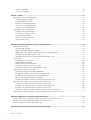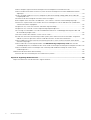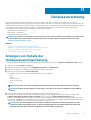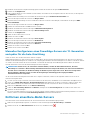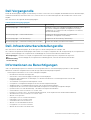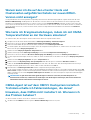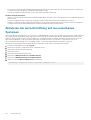Dell OpenManage Integration for VMware vCenter Benutzerhandbuch
- Typ
- Benutzerhandbuch

OpenManage Integration for VMware vCenter
Version 4.0
Benutzerhandbuch Web Client
June 2017
Rev. A01

Anmerkungen, Vorsichtshinweise und Warnungen
ANMERKUNG: Eine ANMERKUNG macht auf wichtige Informationen aufmerksam, mit denen Sie Ihr Produkt besser
einsetzen können.
VORSICHT: Ein VORSICHTSHINWEIS warnt vor möglichen Beschädigungen der Hardware oder vor Datenverlust und
zeigt, wie diese vermieden werden können.
WARNUNG: Mit WARNUNG wird auf eine potenziell gefährliche Situation hingewiesen, die zu Sachschäden,
Verletzungen oder zum Tod führen kann.
Copyright © 2017 Dell Inc. oder deren Tochtergesellschaften. Alle Rechte vorbehalten. Dell, EMC und andere Marken sind Marken von Dell Inc.
oder deren Tochtergesellschaften. Andere Marken können Marken ihrer jeweiligen Inhaber sein.

Kapitel 1: Einführung.......................................................................................................................9
Was ist neu in dieser Version?............................................................................................................................................. 9
OpenManage Integration for VMware vCenter-Funktionen............................................................................................9
Kapitel 2: Informationen zur Verwaltungskonsole..............................................................................11
Verwendung des Administration-Portal............................................................................................................................. 11
Registrieren eines vCenter Servers durch einen Nicht-Administratorbenutzer..................................................... 11
Registrieren eines vCenter-Servers.............................................................................................................................13
Hochladen einer Lizenz auf das Administration-Portal..............................................................................................15
Verwalten des virtuellen Geräts................................................................................................................................... 15
Einrichten globaler Alarme............................................................................................................................................20
Verwalten von Backups und Wiederherstellungen....................................................................................................20
Informationen zur vSphere Client-Konsole................................................................................................................. 21
Kapitel 3: Verwaltung mehrerer Geräte........................................................................................... 24
Kapitel 4: Aufrufen der OpenManage-Integration aus dem Webclient................................................ 25
Navigieren im VMware vCenter-Webclient..................................................................................................................... 25
Symbole im Webclient.........................................................................................................................................................26
Softwareversion finden...................................................................................................................................................... 26
Aktualisieren des Bildschirminhalts....................................................................................................................................26
Anzeigen von Dell Hosts.....................................................................................................................................................26
Anzeigen der Lizenzregisterkarte OpenManage Integration for VMware vCenter....................................................27
Aufrufen von Hilfe und Support.........................................................................................................................................27
Fehlerbehebungspaket herunterladen........................................................................................................................ 28
Durchführen des iDRAC-Resets..................................................................................................................................28
Öffnen der Online-Hilfe.................................................................................................................................................29
Starten der Administrationskonsole............................................................................................................................ 29
Anzeigen des Protokollverlaufs..........................................................................................................................................29
Protokolle anzeigen....................................................................................................................................................... 30
Protokolldateien exportieren........................................................................................................................................ 30
Kapitel 5: OpenManage Integration for VMware vCenter-Lizenzierung.............................................. 32
Software-Lizenz erwerben und hochladen......................................................................................................................32
Kapitel 6: Gerätekonfiguration für VMware vCenter......................................................................... 34
Konfigurationstasks im Konfigurationsassistenten..........................................................................................................34
Anzeigen des Begrüßungsdialogs des Konfigurationsassistenten...........................................................................34
Auswählen der vCenter.................................................................................................................................................34
Verbindungsprofil erstellen...........................................................................................................................................35
Planen von Bestandsaufnahme-Jobs .........................................................................................................................37
Ausführen von Serviceabfrage-Jobs...........................................................................................................................37
Konfigurieren von Ereignissen und Alarmen ..............................................................................................................38
Konfigurationsaufgaben über die Registerkarte Einstellungen......................................................................................38
Inhaltsverzeichnis
Inhaltsverzeichnis 3

Geräteeinstellungen.......................................................................................................................................................39
vCenter-Einstellungen.................................................................................................................................................. 40
Kapitel 7: Profile .......................................................................................................................... 43
Informationen zum Verbindungsprofil...............................................................................................................................43
Verbindungsprofile anzeigen........................................................................................................................................ 43
Verbindungsprofil erstellen........................................................................................................................................... 44
Ändern von Verbindungsprofilen................................................................................................................................. 46
Löschen von Verbindungsprofilen............................................................................................................................... 47
Testen von Verbindungsprofilen..................................................................................................................................48
Informationen zum Gehäuseprofil..................................................................................................................................... 48
Anzeigen von Gehäuseprofilen.................................................................................................................................... 48
Erstellen eines Gehäuse-Profils................................................................................................................................... 49
Gehäuseprofil bearbeiten..............................................................................................................................................49
Löschen von Gehäuseprofilen......................................................................................................................................50
Gehäuseprofil testen.....................................................................................................................................................50
Kapitel 8: Bestandsaufnahme. und Service-Management.................................................................. 51
Bestandaufnahme-Jobs...................................................................................................................................................... 51
Host-Bestand anzeigen.................................................................................................................................................51
Gehäuse-Bestandsaufnahme anzeigen...................................................................................................................... 52
Modifizieren eines Zeitplans zum Erstellen einer Bestandsaufnahme.................................................................... 53
Ausführen von Bestandsaufnahme-Jobs................................................................................................................... 53
Sofortiges Ausführen eines Gehäuse-Bestandsaufnahme-Jobs.............................................................................54
Service-Jobs........................................................................................................................................................................ 54
Anzeigen des Serviceverlaufs...................................................................................................................................... 54
Gehäusegarantie anzeigen........................................................................................................................................... 55
Ändern von Service-Jobzeitplänen............................................................................................................................. 56
Sofortiges Ausführen eines Service-Jobs.................................................................................................................. 56
Sofortiges Ausführen eines Gehäusegarantie-Jobs..................................................................................................56
Überwachung eines einzelnen Hosts................................................................................................................................56
Anzeigen der Hostzusammenfassungsdetails............................................................................................................57
Anzeigen der Hardware-Details für einen einzigen Host..........................................................................................59
Anzeigen der Speicherdetails für einen einzigen Host..............................................................................................60
Über Systemereignisprotokolle im Webclient............................................................................................................ 63
Anzeigen zusätzlicher Hardware-Details für einen einzigen Host...........................................................................64
Überwachen der Hosts auf Clustern und von Rechenzentren..................................................................................... 65
Anzeigen einer Übersicht der Rechenzentren und Cluster......................................................................................65
Anzeigen von Hardware-Details für Rechenzentren und Cluster........................................................................... 66
Anzeigen von Speicherdetails für Datacenter und Cluster...................................................................................... 68
Anzeigen zusätzlicher Hardware-Details für Rechenzentren und Cluster.............................................................70
Einrichten eines Blinkanzeigelichts an der Frontblende eines physischen Servers......................................................71
Kapitel 9: Allgemeines zu Firmware-Aktualisierungen....................................................................... 73
Ausführen des Firmwareaktualisierungsassistenten für einen einzelnen Host............................................................ 73
Ausführen des Firmwareaktualisierungsassistenten für Cluster....................................................................................75
Verwalten von Firmware-Aktualisierungs-Jobs...............................................................................................................76
Kapitel 10: Ereignisse, Alarme und Systemüberwachung...................................................................78
4
Inhaltsverzeichnis

Informationen zu Ereignissen und Warnmeldungen für Hosts.......................................................................................78
Informationen zu Ereignissen und Warnmeldungen für Gehäuse................................................................................. 79
Anzeigen von Gehäuseereignissen.............................................................................................................................. 79
Anzeigen von Gehäusealarmen....................................................................................................................................79
Ereignisse im Zusammenhang mit der Virtualisierung.....................................................................................................80
Proaktive HA-Ereignisse.....................................................................................................................................................88
Anzeigen der Alarm- und Ereigniseinstellungen...............................................................................................................88
Anzeigen von Ereignissen...................................................................................................................................................88
Funktionszustand der Hardwarekomponenten - Proaktive HA.................................................................................... 89
Proaktive HA für Rack-Server konfigurieren............................................................................................................. 89
Aktivieren von proaktiver HA auf Clustern.................................................................................................................90
Überschreiben des Schweregrads der Funktionszustands-Aktualisierungsbenachrichtigung.............................91
Starten von Verwaltungskonsolen.....................................................................................................................................91
Starten der Remote-Zugriffskonsole (iDRAC).......................................................................................................... 92
OMSA-Konsole starten.................................................................................................................................................92
Starten der Chassis Management Controller-Konsole (CMC)................................................................................92
Kapitel 11: Gehäuseverwaltung....................................................................................................... 93
Anzeigen von Details der Gehäusezusammenfassung................................................................................................... 93
Anzeigen von Informationen zur Hardware-Bestandsliste für Gehäuse...................................................................... 94
Anzeigen zusätzlicher Hardwarekonfiguration für Gehäuse..........................................................................................96
Zugeordneten Host für Gehäuse anzeigen......................................................................................................................98
Kapitel 12: Bereitstellen von Hypervisors.........................................................................................99
Geräteerkennung............................................................................................................................................................... 100
Manuelle Ermittlung.....................................................................................................................................................100
Auto Discovery (Automatische Ermittlung) in OpenManage Integration for VMware vCenter........................100
Entfernen eines Bare-Metal-Servers.........................................................................................................................103
Bereitstellen........................................................................................................................................................................104
Hardwareprofil konfigurieren............................................................................................................................................104
Aktivieren von CSIOR auf einem Referenzserver....................................................................................................105
Anpassen von Referenzserver in Bezug auf Erstellen von Hardwareprofilen......................................................105
Neues Hardwareprofil klonen......................................................................................................................................107
Verwalten von Hardwareprofilen............................................................................................................................... 107
Erstellen eines Hypervisor-Profils.................................................................................................................................... 108
Verwalten von Hypervisor-Profilen............................................................................................................................108
Erstellen von Bereitstellungsvorlagen............................................................................................................................. 109
Verwalten von Bereitstellungsvorlagen.....................................................................................................................109
Infos zum Bereitstellungsassistenten..............................................................................................................................109
VLAN-Support...............................................................................................................................................................110
Bereitstellungsassistenten ausführen..........................................................................................................................111
Verwalten von Bereitstellungs-Jobs mithilfe der Job-Warteschlange...................................................................113
Festlegen der Zeit für den Bereitstellungs-Job.............................................................................................................. 113
Herunterladen von benutzerdefinierten Dell ISO-Images..............................................................................................114
Kapitel 13: Informationen zu Host-, Bare-Metal- und iDRAC-Konformität.......................................... 115
Berichterstattung und Festsetzen der Kompatibilität für vSphere Hosts...................................................................115
Reparieren der iDRAC-Lizenzkonformität für vSphere-Hosts................................................................................116
Verwenden von OMSA mit Servern der 11. Generation.................................................................................................117
Inhaltsverzeichnis
5

Bereitstellen von OMSA-Agent auf ESXi-System.................................................................................................... 117
OMSA-Trap-Ziel einrichten..........................................................................................................................................117
Berichterstattung und Korrektur der Konformität von Bare-Metal-Servern..............................................................118
Reparatur der iDRAC-Lizenzkonformität für Bare-Metal-Server...........................................................................118
Erneute Prüfung der Bare-Metal-Server-Konformität............................................................................................ 119
Kapitel 14: Sicherheitsrollen und Berechtigungen........................................................................... 120
Datenintegrität................................................................................................................................................................... 120
Zugangskontrollauthentifizierung, -autorisierung und -rollen.......................................................................................120
Dell Vorgangsrolle............................................................................................................................................................... 121
Dell-Infrastrukturbereitstellungsrolle................................................................................................................................ 121
Informationen zu Berechtigungen.................................................................................................................................... 121
Kapitel 15: Fehlerbehebung...........................................................................................................123
Häufig gestellte Fragen (FAQs)....................................................................................................................................... 123
Warum ist es nicht möglich, über die Schaltfläche „Alle exportieren“ CSV-Dateien in Google Chrome zu
exportieren?..............................................................................................................................................................123
Lizenztyp und Beschreibung von iDRAC werden für nicht kompatible vSphere-Hosts falsch angezeigt....... 123
Nach Aufhebung der Registrierung von vCenter in der früheren OMIVV-Version und Registrierung
desselben vCenter mit späteren OMIVV-Versionen wird das Dell Symbol nicht mehr angezeigt................ 123
Die Einstellungen des Konfigurationsassistenten werden bei jedem Aufruf mit Standardeinstellungen
überschrieben........................................................................................................................................................... 124
Dell Anbieter wird nicht als Anbieter für Funktionszustandaktualisierung angezeigt.......................................... 124
Warum schlägt die Bestandsaufnahme bei der Durchführung einer Firmware-Aktualisierungsaufgabe auf
dem ESXi 5.x-Host fehl?........................................................................................................................................ 125
Aufgrund einer ungültigen oder unbekannten iDRAC-IP-Adresse ist die Host-Bestandsaufnahme oder
Testverbindung fehlgeschlagen. Wie kann ich eine gültige iDRAC-IP-Adresse beziehen?............................125
Bei Ausführung des Assistenten zum Beheben nicht kompatibler vSphere-Hosts wird der Status eines
bestimmten Hosts als „Unbekannt“ angezeigt. Warum? .................................................................................. 125
Dell Berechtigungen, die beim Registrieren des OMIVV-Geräts zugewiesen wurden, werden nach dem
Aufheben der Registrierung von OMIVV nicht entfernt.....................................................................................125
Das Dell Management Center zeigt nicht alle entsprechenden Protokolle an beim Versuch, nach einer
Schweregrad-Kategorie zu filtern. Wie kann ich alle Protokolle anzeigem?....................................................126
Wie behebe ich den Fehlercode 2000000, der von der VMware Zertifizierungsstelle (VMCA) verursacht
wird?..........................................................................................................................................................................126
Der Assistent der Firmware-Aktualisierung zeigt eine Meldung an, die besagt, dass die Bündel nicht aus
dem Firmware Repository abgerufen wurden. Wie kann ich mit der Firmware-Aktualisierung
fortfahren?............................................................................................................................................................... 130
Warum wird in der Verwaltungskonsole das Feld Aktualisierungs-Repository-Pfad nicht auf den
Standardpfad gesetzt, nachdem ich das Gerät auf die werkseitigen Einstellungen zurückgesetzt habe?. 130
Warum die Firmwareaktualisierung für 30 Hosts auf Cluster-Ebene fehlschlägt................................................130
Warum wird der Service- und Bestandsaufnahme-Zeitplan für alle vCenter nicht angewendet, wenn er
auf der Job-Warteschlangen-Seite ausgewählt ist?............................................................................................131
Was soll ich tun, wenn ein Web-Kommunikationsfehler nach dem Ändern der DNS-Einstellungen in
OMIVV Web-Kommunikationsfehler angezeigt wird?......................................................................................... 131
Warum schlägt das Laden der Seite „Einstellungen“ fehl, wenn ich sie verlasse und dann noch einmal
zurück auf die Seite „Einstellungen“ navigiere?....................................................................................................131
Warum wird der Fehler „Task kann nicht in der Vergangenheit geplant werden“ auf der
Bestandsaufnahme-Zeitplan/Service-Zeitplan-Seite beim Assistenten zur Erstkonfiguration angezeigt?. 131
Warum wird das Installationsdatum als 31.12.1969 für einige Firmwareversionen auf der Firmware-Seite
angezeigt?................................................................................................................................................................ 132
6
Inhaltsverzeichnis

Wiederholte globale Aktualisierungsvorgänge verursachen, dass eine Ausnahme im aktuellen
Aufgabenfenster angezeigt wird. Wie kann ich den Fehler beheben?..............................................................132
Warum ist die Web-Client-Benutzeroberfläche für einige der Dell-Bildschirme in IE 10 verzerrt?................... 132
Obwohl die Registrierung des Plug-ins im vCenter erfolgreich war, wird das OpenManage Integration-
Symbol im Web-Client nicht angezeigt. Warum?................................................................................................132
In meinem Repository sind Bundle für das ausgewählte 11G-System hinterlegt. Warum wird bei der
Firmware-Aktualisierung dennoch ausgegeben, dass keine Bundle für eine Firmware-Aktualisierung
verfügbar sind?........................................................................................................................................................ 132
Warum werden die DNS-Konfigurationseinstellungen nach dem Neustart des Geräts auf die
ursprünglichen Einstellungen zurückgesetzt, wenn Geräte-IP und DNS-Einstellungen mit DHCP-
Werten überschrieben werden?............................................................................................................................ 133
OMIVV wird für die Aktualisierung der Intel-Netzwerkkarte mit Firmwareversion 13.5.2 nicht unterstützt... 133
Die Aktualisierung der Intel-Netzwerkkarte von 14.5 oder 15.0 auf 16.x mit OMIVV kann aufgrund der
Staging-Anforderung des DUP nicht erfolgreich durchgeführt werden...........................................................133
Nach einer Firmware-Aktualisierung mit einem ungültigen DUP wird als Status der
Hardwareaktualisierung in der vCenter Konsole kein Fehler und auch nach mehreren Stunden keine
Zeitüberschreitung gemeldet. In den LC-Aufforderungen wird der Status der Aufgabe jedoch als
„Fehlgeschlagen“ gemeldet. Warum?................................................................................................................... 134
Warum zeigt das Administration-Portal nicht erreichbare Speicherorte für Aktualisierungs-Repositorys
an?............................................................................................................................................................................. 134
Warum wurde mein System bei der Durchführung einer 1:n-Firmware-Aktualisierung nicht in den
Wartungsmodus gesetzt?...................................................................................................................................... 134
Warum wird der globale Funktionszustand des Gehäuses noch als funktionsfähig angezeigt, obwohl der
Status einiger Netzteile als kritisch gemeldet wird?............................................................................................134
Warum wird auf der Seite „Systemüberblick“ in der Ansicht „Prozessor“ als Prozessorversion „nicht
verfügbar“ angezeigt?............................................................................................................................................ 135
Warum wird eine Ausnahme zurückgegeben, wenn ich nach der Bearbeitung des Verbindungsprofils auf
dem Web-Client auf „Fertigstellen“ klicke?..........................................................................................................135
Warum werden die Verbindungsprofile, denen der Host zugeordnet ist, bei Erstellung/Bearbeitung eines
Verbindungsprofils auf der Web-Benutzeroberfläche nicht angezeigt?.......................................................... 135
Warum ist das Feld „Hostfenster auswählen“ auf der Web-Benutzeroberfläche bei der Bearbeitung von
Verbindungsprofilen leer?....................................................................................................................................... 135
Warum wird eine Fehlermeldung angezeigt, wenn ich auf den Firmware-Link klicke?...................................... 135
Welche Generation von Dell Servern konfiguriert und unterstützt OMIVV für SNMP-Traps?.........................136
Welche vCenter Server werden von OMIVV verwaltet?....................................................................................... 136
Unterstützt OMIVV vCenter im verknüpften Modus?........................................................................................... 136
Welche Porteinstellungen sind für OMIVV erforderlich?........................................................................................136
Welche Mindestanforderungen gelten für die erfolgreiche Installation und den erfolgreichen Betrieb des
virtuellen Geräts?.....................................................................................................................................................138
Das Kennwort des für die Bare-Metal-Erkennung verwendeten Benutzers wurde nicht geändert,
obwohl das Hardwareprofil für den selben Benutzer erfolgreich angewendet wurde, dessen
Anmeldeinformationen in der iDRAC-Benutzerliste geändert wurden. Warum...............................................138
Warum kann ich die auf den vCenter Hosts und Clusterseiten aufgeführten Details zur neuen iDRAC-
Version nicht anzeigen?..........................................................................................................................................139
Wie teste ich Ereigniseinstellungen, indem ich mit OMSA Temperaturfehler an der Hardware simuliere?..... 139
OMSA-Agent ist auf dem OMIVV Hostsystem installiert. Trotzdem erhalte ich Fehlermeldungen, die
darauf hinweisen, dass OMSA nicht installiert ist. Wie kann ich das Problem beheben?...............................139
Unterstützt OMIVV ESXi auch bei aktiviertem Sperrmodus?............................................................................... 140
Bei Verwendung des Sperrmodus ist ein Fehler aufgetreten.................................................................................140
Welche Einstellung sollte ich für UserVars.CIMoeMProviderEnable mit ESXi 4.1 U1 verwenden?...................140
Wie gehe ich vor, wenn die Erstellung des Hardwareprofils bei Verwendung von Referenzservern
fehlschlägt?.............................................................................................................................................................. 140
Warum schlägt die Bereitstellung von ESXi auf Blade Server fehl?......................................................................140
Inhaltsverzeichnis
7

Warum schlagen Hypervisor-Bereitstellungen auf PowerEdge R210-II-Maschinen fehl?.................................. 141
Warum werden automatisch ermittelte Systeme im Bereitstellungsassistent ohne Modellinformationen
angezeigt?................................................................................................................................................................. 141
Die NFS-Freigabe wurde mit ESXi-ISO eingerichtet, die Bereitstellung schlägt jedoch beim Laden des
Freigabepfads fehl.................................................................................................................................................... 141
Wie kann ich die Entfernung des virtuellen Geräts erzwingen?............................................................................. 141
Beim Eingeben eines Kennworts im Bildschirm „Jetzt sichern“ wird eine Fehlermeldung angezeigt................141
Wenn ich im vSphere-Web-Client auf das Dell Server Management-Portlet oder das Dell Symbol klicke,
wird ein 404-Fehler ausgegeben............................................................................................................................142
Wie gehe ich vor, wenn eine Firmware-Aktualisierung fehlschlägt?..................................................................... 142
Wie gehe ich vor, wenn die vCenter-Registrierung fehlgeschlagen ist?.............................................................. 142
Die Leistung ist während des Tests der Anmeldeinformationen im Verbindungsprofils langsam oder und
die Anwendung reagiert nicht.................................................................................................................................142
Unterstützt OMIVV das VMware vCenter Server-Gerät?.....................................................................................143
Ich habe eine Firmware-Aktualisierung mit der Option „Beim nächsten Neustart anwenden“ ausgeführt
und das System neu gestartet. Warum wurde die Firmware-Version nicht aktualisiert?.............................. 143
Warum wird der Host auch nach seiner Entfernung aus der vCenter-Struktur weiterhin unterhalb des
Gehäuses angezeigt?.............................................................................................................................................. 143
Warum wird in der Verwaltungskonsole das Feld Aktualisierungs-Repository-Pfad nicht auf den
Standardpfad gesetzt, nachdem ich das Gerät auf die werkseitigen Einstellungen zurückgesetzt habe?. 143
Warum werden die Alarm-Einstellungen nach Sicherung und Wiederherstellung von OMIVV nicht
wiederhergestellt? .................................................................................................................................................. 143
Probleme bei der Bare-Metal-Bereitstellung..................................................................................................................143
Aktivieren der Auto-Ermittlung auf neu erworbenen Systemen............................................................................144
Kapitel 16: Zugehörige Dokumentation...........................................................................................145
Zugriff auf Dokumente von der Dell EMC Support-Website....................................................................................... 145
8
Inhaltsverzeichnis

Einführung
IT-Administratoren verwenden VMware vCenter als primäre Konsole zur Verwaltung und Überwachung von VMware vSphere-ESX/ESXi-
Hosts. OpenManage Integration for VMware vCenter (OMIVV) ermöglicht eine bessere Verwaltung der Dell Hosts auf den VMware Web-
Clients, denn es stehen erweiterte Funktionen für die Bereitstellung, Verwaltung, Überwachung und Aktualisierung zur Verfügung.
Themen:
• Was ist neu in dieser Version?
• OpenManage Integration for VMware vCenter-Funktionen
Was ist neu in dieser Version?
Diese Version von OpenManage Integration for VMware vCenter bietet die folgenden Funktionen:
• Unterstützung für vSphere 6.5 und 6.0 U2
• Unterstützung für vSphere 6.5 Proactive HA und Anpassung des Schweregrads von Dell Host und Gehäusekomponenten
• Unterstützung für parallele Firmwareaktualisierungs-Jobs auf mehreren Clustern
• Unterstützung für die Integration mit vRealize-Vorgängen
• Unterstützung für OMSA 8.3 und OMSA 8.4
• Benachrichtigung zur Verfügbarkeit der aktuellen Version von OMIVV
• Unterstützung für bis zu 1000 Hosts mit einer einzelnen vCenter-Instanz oder mehreren vCenter
• Support für alle Plattformen der 13. Generation
OpenManage Integration for VMware vCenter-
Funktionen
Im Folgenden werden die Funktionen des OpenManage Integration for VMware vCenter (OMIVV) Geräts genannt:
Tabelle 1. OMIVV-Funktionen
Funktionen Beschreibung
Bestandsaufnahme Die Bestandsaufnahmefunktion bietet Folgendes:
• Serverdetails zu Dell PowerEdge, wie Speichermenge und -typ,
NIC, PSU, Prozessoren, RAC, Serviceinformationen, Ansicht
auf Server-, Cluster- und Rechenzentrumsebene
• Gehäusedetails, wie z. B. Informationen zum Gehäuse-
Verwaltungscontroller, Gehäusenetzteil, KVM-Status, Lüfter-/
Wärmeinformationen, Serviceinformationen, Informationen zu
Empty Switch/Server
Überwachen und Senden von Warnungen Die Überwachung und die Warnmeldungen umfassen folgende
Funktionalitäten:
• Erkennen wichtiger Hardwarefehler und Durchführen
virtualisierungsbezogener Maßnahmen (zum Beispiel Migrieren
von Arbeitslasten oder Versetzen von Hosts in den
Wartungsmodus).
• Bereitstellung von zusätzlichen Informationen wie z. B. zum
Bestand, zu Ereignissen, Alarmen zur Diagnose von
Serverproblemen.
Firmware-Aktualisierungen Aktualisieren von Dell-Hardware auf die aktuellste Version des BIOS
und der Firmware.
1
Einführung 9

Tabelle 1. OMIVV-Funktionen (fortgesetzt)
Funktionen Beschreibung
Bereitstellung Erstellen von Hardwareprofilen, Hypervisor-Profilen und Remote-
Bereitstellung des BS auf Bare-Metal-Servern von Dell PowerEdge
unter Verwendung von VMware vCenter, ohne Einsatz von PXE.
Service-Informationen Abrufen von Serviceinformationen für Dell Server und die
zugehörigen Gehäuse aus der Dell Servicedatenbank und
Ermöglichen einer einfachen Online-Serviceaktualisierung.
Sicherheitsrollen und Berechtigungen Integration mit Standardauthentifizierung, -rollen und -
berechtigungen von vCenter.
ANMERKUNG: Ab OMIVV 4.0 wird nur der VMware vSphere Web-Client unterstützt, und der vSphere Desktop-Client
wird nicht unterstützt.
ANMERKUNG: Für vCenter ab Version 6.5 ist das OMIVV-Gerät nur für die Flash-Version verfügbar. Das OMIVV-Gerät
ist nicht für die HTML5-Version verfügbar.
10 Einführung

Informationen zur Verwaltungskonsole
Sie können die Verwaltung von OpenManage Integration for VMware vCenter und seiner virtuellen Umgebung ausführen, indem Sie die
folgenden zwei Administrationsportale nutzen:
• Web-basierte Administration Console
• Konsolenansicht für einen individuellen Server (die Konsole der virtuellen Maschine des OMIVV-Geräts)
Themen:
• Verwendung des Administration-Portal
Verwendung des Administration-Portal
Sie können mit dem Administrator-Portal folgende Aufgaben ausführen:
• Einen vCenter-Server registrieren. Informationen dazu finden Sie unter Registrieren eines vCenter-Servers.
• vCenter-Anmeldeinformationen modifizieren. Informationen dazu finden Sie unter Modifizieren der vCenter-Anmeldeinformationen.
• SSL-Zertifikate aktualisieren. Informationen dazu finden Sie unter Aktualisieren der SSL-Zertifikate für registrierte vCenter-Server.
• Eine Lizenz hochladen oder erwerben. Wenn Sie eine Testlizenz verwenden, wird der Link Software kaufen angezeigt. Durch
Anklicken dieses Links können Sie eine vollständige Produktversion erwerben, um mehrere Hosts zu verwalten. Informationen dazu
finden Sie unter Hochladen einer Lizenz auf die Verwaltungskonsole.
• OMIVV aktualisieren. Informationen dazu finden Sie unter Aktualisieren des Repository-Speicherorts des virtuellen Geräts und des
virtuellen Geräts auf Seite 16.
• Fehlerbehebungsbündel erstellen. Informationen dazu finden Sie unter Fehlerbehebungspaket herunterladen auf Seite 28.
• OMIVV neu starten. Informationen dazu finden Sie unter Virtuelles Gerät neu starten auf Seite 16.
• Sichern und wiederherstellen. Informationen dazu finden Sie unter Aktualisieren des Geräts durch Sichern und Wiederherstellen auf
Seite 17.
• Warnungen konfigurieren. Informationen dazu finden Sie unter Einrichten globaler Alarme auf Seite 20.
Registrieren eines vCenter Servers durch einen Nicht-
Administratorbenutzer
Sie können vCenter Server für das OMIVV Gerät mit vCenter Administrator-Anmeldeinformationen oder mit einem Nicht-Administrator-
Benutzer mit den erforderlichen Berechtigungen registrieren.
Um einen Nicht-Administrator-Benutzer mit den erforderlichen Berechtigungen für die Registrierung eines vCenter Servers auszustatten,
führen Sie folgende Schritte durch:
1. Zum Ändern der für eine Rolle ausgewählten Berechtigungen fügen Sie die Rolle hinzu und wählen Sie die erforderlichen
Berechtigungen für die Rolle aus oder ändern Sie eine vorhandene Rolle.
In der VMware vSphere Dokumentation finden Sie die erforderlichen Schritte zum Erstellen oder Ändern einer Rolle und dem
Auswählen der Berechtigungen im vSphere-Webclient. Informationen zum Auswählen aller erforderlichen Berechtigungen für die Rolle
finden Sie unter Erforderliche Berechtigungen für Nicht-Administrator-Benutzer.
ANMERKUNG: Der vCenter Administrator muss eine Rolle hinzufügen oder ändern.
2. Weisen Sie einen Benutzer zu der neu erstellten Rolle zu, nachdem Sie eine Rolle definiert und Berechtigungen für die Rolle ausgewählt
haben.
In der VMware vSphere Dokumentation finden Sie weitere Informationen über das Zuweisen von Berechtigungen im vSphere-
Webclient.
ANMERKUNG: Der vCenter Administrator muss im vSphere Client Berechtigungen zuweisen.
Ein Nicht-Administrator-Benutzer von vCenter Server mit den erforderlichen Berechtigungen kann jetzt vCenter registrieren und/oder
die Registrierung aufheben, Anmeldeinformationen ändern oder das Zertifikat aktualisieren.
2
Informationen zur Verwaltungskonsole 11

3. Registrieren Sie einen vCenter Server unter Verwendung eines Nicht-Administrator-Benutzers mit den erforderlichen Berechtigungen.
Siehe Registrieren eines vCenter Servers unter Verwendung eines Nicht-Administrator-Benutzers mit den erforderlichen
Berechtigungen.
4. Weisen Sie die Dell Berechtigungen der Rolle zu, die in Schritt 1 erstellt oder geändert wurde. Siehe Zuweisen von Dell Berechtigungen
zur Rolle im vSphere-Webclient.
Jetzt kann ein Nicht-Administrator-Benutzer mit den erforderlichen Berechtigungen die OMIVV Funktionen mit den Dell Hosts nutzen.
Erforderliche Berechtigungen für Nicht-Administrator-Benutzer
Zum Registrieren von OMIVV mit vCenter benötigt ein Nicht-Administrator-Benutzer die folgenden Berechtigungen:
ANMERKUNG: Beim Registrieren eines vCenter Servers mit OMIVV durch einen Nicht-Administrator-Benutzer wird eine
Fehlermeldung angezeigt, wenn die folgenden Berechtigungen nicht zugewiesen wurden.
• Alarme
○ Erstellen von Alarmen
○ Ändern von Alarmen
○ Entfernen von Alarmen
• Erweiterung
○ Registrieren von Erweiterungen
○ Aufheben der Registrierung von Erweiterungen
○ Aktualisieren von Erweiterungen
• Global
○ Abbrechen von Tasks
○ Protokollereignis
○ Einstellungen
ANMERKUNG:
Weisen Sie die folgenden Berechtigungen für die Funktionszustandsaktualisierung zu, wenn Sie
VMware vCenter 6.5 verwenden:
• Funktionszustand-Update-Anbieter
○ Registrieren
○ Registrierung aufheben
○ Aktualisierung
• Host
○ CIM
▪ CIM-Interaktion
○ Konfiguration
▪ Erweiterte Einstellungen
▪ Verbindung
▪ Wartung
▪ Abfragen von Patches
▪ Sicherheitsprofil und Firewall
ANMERKUNG:
Weisen Sie die folgenden Berechtigungen zu, wenn Sie VMware vCenter 6.5 verwenden:
▪ Host-Konfig.
- Erweiterte Einstellungen
- Verbindung
- Wartung
- Abfragen von Patches
- Sicherheitsprofil und Firewall
○ Bestandsaufnahme
▪ Hinzufügen von Hosts zu einem Cluster
▪ Hinzufügen von eigenständigen Hosts
• Hostprofil
○ Bearbeiten
12
Informationen zur Verwaltungskonsole

○ Ansicht
• Berechtigungen
○ Ändern von Berechtigungen
○ Ändern einer Rolle
• Sitzungen
○ Validieren einer Sitzung
• Task
○ Erstellen von Tasks
○ Aktualisieren von Tasks
Registrieren von vCenter Server durch Nicht-Administrator -
Benutzer mit den erforderlichen Berechtigungen
Sie können einen vCenter Server für eine OMIVV Anwenndung durch einen Nicht-Administrator mit den entsprchenden Bereichtigungen
registrieren lassen. Siehe Registrieren eines vCenter-Servers auf Seite 13 der Informationen zum Registrieren eines vCenter Server über
einen Nicht-Administrator -Benutzer bzw. Administrator.
Dell Berechtigungen vorhandener Rolle zuweisen
Sie können zum Zuweisen der Dell Berechtigungen zur Rolle eine vorhandene Rolle bearbeiten.
ANMERKUNG: Stellen Sie sicher, dass Sie als Benutzer mit Administratorrechten angemeldet sind.
1. Melden Sie sich mit Administratorrechten beim vSphere Web Client an.
2. Navigieren Sie im vSphere-Webclient zu Verwaltung → Rollen.
3. Wählen Sie ein vCenter Serversystem aus der Dropdownliste Rollenanbieter aus.
4. Wählen Sie die Rolle aus der Liste Rollen und klicken Sie auf das Symbol für klicken.
5. Wählen Sie die folgenden Dell Berechtigungen für die ausgewählte Rolle aus und klicken Sie auf OK:
• Dell.Configuration
• Dell.Deploy-Provisioning
• Dell.Inventory
• Dell.Monitoring
• Dell.Reporting
Siehe Sicherheitsrollen und Berechtigungen verfügbar ist, um weitere Informationen über die verfügbaren OMIVV-Rollen innerhalb von
vCenter zu erhalten.
Die Änderungen an Berechtigungen und Rollen sind sofort wirksam. Der Benutzer mit erforderlichen Berechtigungen kann nun die
OpenManage Integration for VMware vCenter Vorgänge ausführen.
ANMERKUNG:
Für alle vCenter Operations verwendet OMIVV die Berechtigungen des registrieren Benutzers und nicht
die Berechtigungen des angemeldeten Benutzers.
ANMERKUNG: Wenn auf bestimmte Seiten von OMIVV ohne zugewiesene Dell Berechtigungen des angemeldeten
Benutzers zugegriffen wird, wird Fehler 2000000 angezeigt.
Registrieren eines vCenter-Servers
Sie können die OMIVV-Geräte auch nach der Installation von OpenManage Integration for VMware vCenter registrieren. OpenManage
Integration for VMware vCenter verwendet ein Administrator- oder anderes Benutzerkonto mit den erforderlichen Berechtigungen für
vCenter Operations. OpenManage Integration for VMware vCenter unterstützt bis zu 1000 Hosts mit einer einzigen vCenter Instanz oder
mehreren vCenter Servern im verknüpften Modus.
Führen Sie folgende Schritte durch, um den neuen vCenter-Server zu registrieren:
1. Öffnen Sie das Administration-Portal von einem unterstützten Browser aus.
Um das Administration-Portal in der Registerkarte Hilfe und Support von OpenManage Integration for VMware vCenter zu öffnen,
klicken Sie auf den Link unter Verwaltungskonsole oder starten Sie einen Web-Browser, und geben Sie die URL https:\
\<ApplianceIP|hostname> ein.
Informationen zur Verwaltungskonsole
13

2. Klicken Sie im linken Fensterbereich auf VCENTER REGISTRIERUNG, und klicken Sie dann auf Neuen vCenter-Server
registrieren.
3. Führen Sie im Dialogfeld NEUES VCENTER REGISTRIEREN unter vCenter-Name die folgenden Schritte aus:
a. Geben Sie die vCenter-IP-Adresse oder ein FQDN des Hosts in das Textfeld vCenter-Server-IP-Adresse oder Hostname ein.
ANMERKUNG: Dell empfiehlt die Registrierung von OMIVV am VMware vCenter mit dem FQDN (Fully Qualified
Domain Name). In allen Registrierungen sollte der Hostname von vCenter vom DNS-Server korrekt auflösbar sein.
Für DNS-Server werden die folgenden Vorgehensweisen empfohlen:
• Weisen Sie eine statische IP-Adresse und einen Hostnamen zu, wenn Sie ein OMIVV-Gerät mit einer gültigen
DNS-Registrierung bereitstellen. Bei einer statischen IP-Adresse ist sichergestellt, dass die IP-Adresse des
OMIVV-Geräts beim Neustart des Systems gleich bleibt.
• Stellen Sie sicher, dass die OMIVV-Hostnamen-Einträge in der Vorwärts- und Rückwärtssuche Ihres DNS-
Servers vorhanden sind.
b. Geben Sie im Textfeld Beschreibung eine Beschreibung ein (optional).
4. Unter vCenter Benutzerkonto führen Sie die folgenden Schritte aus:
a. Geben Sie im Textfeld vCenter Benutzername den Benutzernamen des Administrators oder eines Nicht-Administrator-
Benutzers mit ausreichenden Berechtigungen an.
b. Geben Sie das Kennwort in das Textfeld Kennwort ein.
c. Geben Sie das Kennwort zur Bestätigung in das Textfeld Kennwort bestätigen ein.
5. Klicken Sie auf Registrieren.
Nach der Registrierung des vCenter-Servers wird OMIVV als vCenter-Plug-in registriert und das Symbol „Dell OpenManage Integration“
wird im vSphere Webclient angezeigt, über den Sie die OMIVV-Funktionalitäten aufrufen können.
ANMERKUNG:
Für alle vCenter Operations verwendet OMIVV die Berechtigungen des registrieren Benutzers und nicht
die Berechtigungen des angemeldeten Benutzers.
Benutzer X verfügt über die nötigen Berechtigungen und registriert OMIVV im vCenter. Benutzer Y verfügt nur über Dell Berechtigungen.
Benutzer Y kann sich nun bei VCenter anmelden und eine Firmware-Aktualisierung von OMIVV auslösen. Während die Aktualisierung
durchgeführt wird, nutzt OMIVV die Berechtigungen von Benutzer X, um das Gerät in den Wartungsmodus zu setzten oder den Host neu
zu starten.
vCenter-Anmeldeinformationen modifizieren
Die vCenter-Anmeldeinformationen können von einem Benutzer mit Administratorrechten oder einem Nicht-Administrator-Benutzer mit
erforderlichen Berechtigungen geändert werden.
1. Um das Administration-Portal in der Registerkarte Hilfe und Support von OpenManage Integration for VMware vCenter zu öffnen,
klicken Sie auf den Link unter Verwaltungskonsole oder starten Sie einen Web-Browser, und geben Sie die URL https:\
\<ApplianceIP|hostname> ein.
2. Geben Sie im Dialogfeld Anmeldung das Kennwort ein und klicken Sie auf Anmeldung.
3. Klicken Sie im linken Fensterbereich auf VCENTER REGISTRIERUNG.
Die registrierten vCenter Server werden im rechten Bereich des Fensters VCENTER Serververbindungen verwalten angezeigt.
Um das Fenster Modify USER Acct unter Anmeldeinformationen zu öffnen, klicken Sie für ein registriertes vCenter auf Ändern.
4. Geben Sie den vCenter Benutzernamen und das Kennwort ein, und bestätigen Sie das Kennwort unter Kennwort bestätigen; die
Kennwörter müssen übereinstimmen.
5. Klicken Sie auf Anwenden, um das Kennwort zu ändern, oder klicken Sie auf Abbrechen, um den Vorgang abzubrechen.
ANMERKUNG:
Es wird eine Fehlermeldung angezeigt, wenn die angegebenen Benutzer-Anmeldedaten nicht über die
notwendigen Berechtigungen verfügen.
SSL-Zertifikate für registrierte vCenter-Server aktualisieren
Dell OpenManage Integration for VMware vCenter erstellt mithilfe der OpenSSL API das CSR (Certificate Signing Request) mit dem RSA-
Verschlüsselungsstandard und einer Schlüssellänge von 2048 Bit. Das von OMIVV generierte CSR ruft ein digital signiertes Zertifikat von
einer vertrauenswürdigen Zertifizierungsstelle ab. Mit dem digitalen Zertifikat aktiviert OpenManage Integration for VMware vCenter auf
dem Webserver SSL für die sichere Datenübertragung.
Wenn das SSL-Zertifikat auf einem vCenter-Server geändert wird, führen Sie die folgenden Schritte durch, um das neue Zertifikat für
OpenManage Integration for VMware vCenter zu importieren:
14
Informationen zur Verwaltungskonsole

1. Um das Administration-Portal in der Registerkarte Hilfe und Support von OpenManage Integration for VMware vCenter zu öffnen,
klicken Sie auf den Link unter Verwaltungskonsole oder starten Sie einen Web-Browser, und geben Sie die URL https:\
\<ApplianceIP|hostname> ein.
2. Klicken Sie im linken Fensterbereich auf VCENTER REGISTRIERUNG.
Die registrierten vCenter-Server werden im rechten Fenster angezeigt.
3. Zum Aktualisieren des Zertifikats für eine vCenter Server-IP-Adresse oder den Hostnamen klicken Sie auf Aktualisierung.
Deinstallieren von Dell OpenManage Integration for VMware vCenter
Um Dell OpenManage Integration for VMware vCenter zu deinstallieren, müssen Sie die Registrierung von OMIVV auf dem vCenter Server
unter Verwendung der Administrationskonsole aufheben.
ANMERKUNG: Stellen Sie sicher, dass Sie die Registrierung der OMIVV vom vCenter-Server nicht aufheben, wenn ein
Job für die Bestandsaufnahme-/Serviceliste oder ein Bereitstellungsauftrag ausgeführt wird.
1. Um das Administration-Portal in der Registerkarte Hilfe und Support von OpenManage Integration for VMware vCenter zu öffnen,
klicken Sie auf den Link unter Verwaltungskonsole oder starten Sie einen Web-Browser, und geben Sie die URL https:\
\<ApplianceIP|hostname> ein.
2. Klicken Sie auf der Seite VCENTER REGISTRIERUNG in der Tabelle vCenter Server IP- oder Hostname auf Registrierung
aufheben.
ANMERKUNG: Da mehr als ein vCenter vorhanden sein kann, müssen Sie sicherstellen, dass Sie das korrekte
vCenter auswählen.
3. Klicken Sie zur Bestätigung der Aufhebung der Registrierung auf den ausgewählten vCenter Server auf das Dialogfeld VCENTER
REGISTRIERUNG AUFHEBEN und anschließend auf Registrierung aufheben.
ANMERKUNG:
Deaktivieren Sie Proaktive HA auf Clustern, falls es aktiviert ist. Um Proaktive HA zu deaktivieren,
navigieren Sie zum Bildschirm Proaktive HA-Ausfälle und Antworten eines Clusters. Wählen Sie hierfür Konfigurieren >
Dienste > vSphere Verfügbarkeit und klicken Sie dann auf Bearbeiten. So deaktivieren Sie die proaktive HA:
Entfernen Sie im Bildschirm Proaktive HA-Ausfälle und Antworten die Markierung aus dem Kontrollkästchen des Dell Inc
Anbieters.
Hochladen einer Lizenz auf das Administration-Portal
Sie können eine OMIVV-Lizenz hochladen, um die Anzahl der unterstützten gleichzeitig registrierten vCenter Instanzen und verwalteten
Hosts zu ändern. Wenn Sie weitere Hosts hinzufügen müssen, können Sie Lizenzen aufstocken. Führen Sie die folgenden Schritte aus:
1. Um das Administration-Portal in der Registerkarte Hilfe und Support von OpenManage Integration for VMware vCenter zu öffnen,
klicken Sie auf den Link unter Verwaltungskonsole oder starten Sie einen Web-Browser, und geben Sie die URL https:\
\<ApplianceIP|hostname> ein.
2. Geben Sie im Anmelde-Dialogfeld Ihr Kennwort ein.
3. Klicken Sie im linken Fensterbereich auf VCENTER REGISTRIERUNG.
Die registrierten vCenter-Server werden im rechten Fenster angezeigt.
4. Klicken Sie auf Lizenz hochladen.
5. Klicken Sie im Dialogfeld LIZENZ HOCHLADEN auf Durchsuchen, um zur Lizenzdatei zu navigieren, und klicken Sie auf Upload.
ANMERKUNG:
Wenn die Lizenzdatei geändert oder bearbeitet wird, betrachtet sie das OMIVV-Gerät als beschädigt
und die Datei wird nicht akzeptiert.
Verwalten des virtuellen Geräts
Das Verwalten des virtuellen Geräts ermöglicht Ihnen, das Netzwerk, die Version, die NTP- und die HTTPS-Informationen für Dell
OpenManage Integration for VMware vCenter zu verwalten und ermöglicht einem Administrator:
• Das virtuelle Gerät neustarten. Siehe Neustarten des virtuellen Geräts.
• Das virtuelle Gerät aktualisieren und einen Speicherort für die Repository-Aktualisierung konfigurieren. Aktualisieren des Repository-
Speicherorts des virtuellen Geräts und des virtuellen Geräts.
• Den NTP-Server einrichten. Siehe Einrichten des Network Time Protocol-Servers.
• HTTPS-Zertifikate hochladen. Siehe Hochladen eines HTTPS-Zertifikats.
Informationen zur Verwaltungskonsole
15

Führen Sie in OpenManage Integration for VMware vCenter die folgenden Schritte aus, um Zugriff auf die Seite
GERÄTEMANAGEMENT durch das Administration-Portal zu erlangen:
1. Um das Administration-Portal in der Registerkarte Hilfe und Support von OpenManage Integration for VMware vCenter zu öffnen,
klicken Sie auf den Link unter Verwaltungskonsole oder starten Sie einen Web-Browser, und geben Sie die URL https:\
\<ApplianceIP|hostname> ein.
2. Geben Sie im Anmelde-Dialogfeld Ihr Kennwort ein.
3. Für die Konfiguration des Geräts klicken Sie im Managementabschnitt im linken Fensterbereich auf GERÄTEVERWALTUNG.
Virtuelles Gerät neu starten
1. Klicken Sie zum Neustarten des virtuellen Geräts auf GERÄTE-MANAGEMENT.
2. Klicken Sie zum Neustarten des virtuellen Geräts im Dialogfeld Virtuelles Gerät neu starten auf Anwenden oder zum Abbrechen
auf Abbrechen.
Ändern der Hostnamen des virtuellen Geräts
Führen Sie folgende Schritte durch:
1. Klicken Sie auf der Seite Gerätemanagement auf Hostnamen ändern.
2. Geben Sie einen aktualisierten Hostnamen ein.
Geben Sie den Domänennamen im folgendem Format an: <Hostname>.
3. Klicken Sie auf Hostnamen aktualisieren.
Der Hostname des Geräts wird aktualisiert, und Sie kehren zum Hauptmenü zurück.
4. Um das Gerät neu zu starten, klicken Sie auf Neustart des Geräts.
ANMERKUNG:
Wenn Sie irgendwelche vCenter-Server beim Gerät registriert hatten, heben Sie die Registrierung auf
und registrieren Sie alle vCenter-Instanzen erneut.
ANMERKUNG: Stellen Sie sicher, dass Sie alle Referenzen auf das virtuelle Gerät in Ihrer Umgebung manuell
aktualisieren, wie z. B. Bereitstellungsserver in iDRAC, DRM.
Aktualisieren des Repository-Speicherorts des virtuellen Geräts und
des virtuellen Geräts
Um sicherzustellen, dass alle Daten geschützt sind, führen Sie ein Backup der Datenbank OMIVV vor dem Aktualisieren des virtuellen
Geräts aus. Siehe Verwalten von Backups und Wiederherstellungen auf Seite 20.
1. Im Abschnitt GERÄTEAKTUALISIERUNG der Seite GERÄTEVERWALTUNG überprüfen Sie die aktuelle und verfügbare Version.
ANMERKUNG:
Das OMIVV-Gerät erfordert eine Internetverbindung zur Anzeige der verfügbaren
Aktualisierungsmechanismen und der Durchführung der RPM-Aktualisierung. Stellen Sie sicher, dass das OMIVV-
Gerät über eine Internetverbindung verfügt. Aktivieren Sie je nach Netzwerkeinstellungen den Proxy und geben Sie
Proxy-Einstellungen an, wenn das Netzwerk einen Proxy benötigt. Siehe Einrichten des HTTP-Proxy.
ANMERKUNG: Stellen Sie sicher, dass Repository-Pfad aktualisieren gültig ist.
Für die verfügbare virtuelle Geräteversion werden die jeweiligen Aktualisierungsmechanismen für die RPM und OVF virtuelle Geräte mit
einem Häkchen angezeigt. Im Folgenden werden die möglichen Optionen für Aktualisierungsmechanismen dargestellt, Sie können jeden
der Tasks für den Aktualisierungsmechanismus durchführen:
• Wenn ein Häkchen neben RPM angezeigt wird, können Sie kein RPM-Upgrade von der vorhandenen Version auf die neueste
verfügbare Version durchführen. Lesen Sie Ein Upgrade von einer vorhandenen Version auf die neueste Version durchführen.
• Wenn ein Häkchen neben OVF angezeigt wird, können Sie eine Sicherungskopie der OMIVV-Datenbank von der vorhandenen
Version erstellen und die Wiederherstellung in der neuesten verfügbaren Geräte-Version ausführen. Siehe Aktualisieren des Geräts
über Backup und Wiederherstellung.
• Wenn ein Häkchen neben RPM und OVF angezeigt wird, können Sie eine der genannten Optionen zur Aktualisierung Ihres Geräts
ausführen. In diesem Szenario ist die empfohlene Option RPM-Upgrade.
2. Zur Aktualisierung des virtuellen Geräts führen Sie die genannten Aufgaben den Upgrade-Mechanismen durch, je nach Version von
OMIVV.
ANMERKUNG:
Stellen Sie sicher, dass Sie sich von allen Webclient-Sitzungen an den registrierten vCenter-Servern
abmelden.
16 Informationen zur Verwaltungskonsole

ANMERKUNG: Stellen Sie vor der Anmeldung an einem registrierten vCenter-Server sicher, dass Sie alle Geräte
gleichzeitig unter dem gleichen Plattform Service Controller (PSK) aktualisieren.
3. Klicken Sie auf GERÄTEMANAGEMENT und überprüfen Sie die Aktualisierungsmechanismen.
OMIVV aus vorhandener Version auf aktuelle Version aktualisieren
1. Aktivieren Sie auf der Seite GERÄTEMANAGEMENT die Option „Proxy“ entsprechend Ihren Netzwerkeinstellungen und richten Sie
die „Proxy-Einstellungen“ ein, wenn Ihr Netzwerk Proxy benötigt. Siehe Einrichten des HTTP-Proxy.
2. Zur Aktualisierung des OpenManage Integration Plug-ins von einer vorhandenen Version auf die aktuelle Version führen Sie einen der
folgenden Schritte durch:
• Stellen Sie sicher, dass als Aktualisierungs-Repository -Pfad der Pfad http://linux.dell.com/repo/hardware/vcenter-plugin-
x64/latest/ angegeben ist. Klicken Sie andernfalls im Fenster Gerätemanagement im Bereich Geräteaktualisierung auf
Bearbeiten, um den Pfad im Textfeld Aktualisierungs-Repository -Pfad in http://linux.dell.com/repo/hardware/vcenter-
plugin-x64/latest/ zu ändern. Klicken Sie zum Speichern auf Anwenden.
• Falls keine Internetverbindung besteht, laden Sie alle Dateien und Ordner vom Pfad http://linux.dell.com/repo/hardware/vcenter-
plugin-x64/latest/ herunter und kopieren Sie sie auf eine HTTP-Freigabe. Klicken Sie im Fenster Gerätemanagement im Bereich
Geräteaktualisierung auf Bearbeiten, und fügen Sie dann im Textfeld Aktualisierungs-Repository -Pfad den Pfad zur
Offline-HTTP-Freigabe ein. Klicken Sie auf Anwenden.
3. Vergleichen Sie die verfügbare virtuelle Geräteversion und die aktuelle virtuelle Geräteversion und stellen Sie sicher, dass die
verfügbare virtuelle Geräteversion größer ist als die aktuelle virtuelle Geräteversion.
4. Klicken Sie unter Geräteeinstellungen auf Virtuelles Gerät aktualisieren, um die Aktualisierung des virtuellen Geräts zu
übernehmen.
5. Klicken Sie im Dialogfeld GERÄTEAKTUALISIERUNG auf Aktualisieren.
Nachdem Sie auf Aktualisieren geklickt haben, werden Sie vom Fenster der VERWALTUNGSKONSOLE abgemeldet.
6. Schließen Sie den Internet-Browser.
ANMERKUNG:
Nach Abschluss der RPM-Aktualisierung wird der Anmeldebildschirm in der OMIVV Konsole angezeigt.
Öffnen Sie einen Browser, geben Sie den Link https:\\<ApplianceIP|hostname> ein, und navigieren Sie in den
Bereich Geräteaktualisierung. Prüfen Sie, ob die Versionen der verfügbaren und aktuellen virtuellen Geräte gleich sind.
Aktualisieren des Geräts durch Sichern und Wiederherstellen
Führen Sie die folgenden Schritte aus, um das OMIVV-Gerät von OMIVV-Version x auf die Version y zu aktualisieren:
1. Sichern Sie die Datenbank für die ältere Version.
2. Fahren Sie das ältere OMIVV-Gerät von vCenter herunter.
ANMERKUNG:
Heben Sie die Registrierung des OMIVV-Plug-ins in vCenter nicht auf. Das Aufheben der
Registrierung des Plug-ins in vCenter entfernt alle durch das OMIVV-Plug-in auf vCenter registrierten Alarme und
alle Anpassungen an den Alarmen, wie Maßnahmen usw.
3. Stellen Sie die neue OpenManage Integration Version y OVF bereit.
4. Starten Sie das OpenManage Integration Version y-Gerät.
5. Richten Sie für die Version und das Gerät das Netzwerk, die Zeitzone usw ein.
ANMERKUNG:
Stellen Sie sicher, dass die neue OpenManage Integration Version y-Gerät dieselbe IP-Adresse, wie
das alte Gerät hat.
ANMERKUNG: Das OMIVV-Plug-in kann möglicherweise nicht richtig ausgeführt werden, wenn die IP-Adresse für
das Gerät der y-Version sich von der IP-Adresse des älteren Geräts unterscheidet. In einem solchen Fall müssen Sie
die Registrierung aller vCenter-Instanzen rückgängig machen und sie dann neu registrieren.
6. Stellen Sie die Datenbank auf dem neuen OMIVV-Gerät wieder her. Siehe Wiederherstellen der Datenbank aus einem Backup.
7. Überprüfen Sie das Gerät. Siehe Installationsprüfung im Installationshandbuch zu OpenManage Integration for VMware vCenter, das
unter Dell.com/support/manuals bereitgestellt wird.
8. Führen Sie die Bestandsaufnahme auf allen registrierten vCenter-Servern aus.
ANMERKUNG:
Dell empfiehlt, dass Sie nach der Aktualisierung die Bestandsaufnahme auf allen durch das Plug-in
verwalteten Hosts durchführen. Informationen zur Ausführung des Bestandsaufnahme-Befehls finden Sie unter
Planen von Bestandsaufnahme-Jobs.
Informationen zur Verwaltungskonsole 17

ANMERKUNG: Wenn die IP-Adresse der neuen OMIVV-Version y von der OMIVV-Version x abweicht, muss das Trap-
Ziel der SNMP-Traps neu konfiguriert werden, um auf das neue Gerät zu verweisen. Für Server der 12. Generation
und höher wird das Problem durch das Ausführen der Bestandsaufnahme auf diesen Hosts behoben. Bei Hosts vor
der 12. Generation, die mit früheren Versionen kompatibel waren, wird diese IP-Änderung als nicht konform
angezeigt, und Sie werden aufgefordert, Dell OpenManage Server Administrator (OMSA) zu konfigurieren. Zum
Beheben von Konformitätsproblemen bei vSphere-Hosts lesen Sie Ausführen des Assistenten zum Beheben nicht
konformer vSphere-Hosts.
Herunterladen des Fehlerbehebungsbündels
1. Klicken Sie unter GERÄTEMANAGEMENT auf Fehlerbehebungsbündel erstellen.
2. Klicken Sie auf den Link Fehlerbehebungsbündel herunterladen.
3. Klicken Sie auf Schließen.
Einrichten des HTTP-Proxy
1. Scrollen Sie auf der Seite GERÄTEVERWALTUNG bis zu HTTP-PROXY-EINSTELLUNGEN, und klicken Sie dann auf Bearbeiten.
2. Führen Sie die folgenden Schritte im Bearbeitungsmodus aus:
a. Wählen Sie Aktiviert, um die Verwendung der HTTP-Proxy-Einstellungen zu aktivieren.
b. Geben Sie die Proxy-Serveradresse in das Feld Proxy-Serveradresse ein.
c. Geben Sie den Proxyserver-Port in Proxyserver-Port ein.
d. Wählen Sie Ja aus, um die Proxy-Anmeldeinformationen zu verwenden.
e. Bei der Verwendung von Proxy-Anmeldeinformationen geben Sie den Benutzernamen in Benutzername ein.
f. Geben Sie das Kennwort in Kennwort ein.
g. Klicken Sie auf Apply (Anwenden).
NTP-Server (Network Time Protocol) einrichten
Sie können das Network Time Protocol (NTP) zum Synchronisieren der Uhren der virtuellen Geräte mit der Uhr eines NTP-Servers
verwenden.
1. Klicken Sie auf der Seite GERÄTE-MANAGEMENT auf Bearbeiten im Bereich NTP-Einstellungen.
2. Wählen Sie Aktiviert aus. Geben Sie den Hostnamen oder die IP-Adresse für einen bevorzugten und einen sekundären NTP-Server
ein, und klicken Sie auf Anwenden.
ANMERKUNG:
Es kann etwa 10 Minuten dauern, bis die Uhren der virtuellen Geräte mit dem NTP-Server
synchronisieren.
Bereitstellungsmodus konfigurieren
Stellen Sie sicher, dass die folgenden Systemvoraussetzungen für die gewünschten Bereitstellungsmodi erfüllt sind:
Tabelle 2. Systemanforderungen für Bereitstellungsmodi
Bereitstellungsmodi Anzahl der Hosts Anzahl der CPUs Speicher in GB
Small (Klein) bis zu 250 2 8
Mittel bis zu 500 4 16
Large (Groß) bis zu 1000 8 32
ANMERKUNG: Stellen Sie für jeden der genannten Bereitstellungsmodi sicher, dass Sie genügend Speicherressourcen
für das virtuelle OMIVV-Gerät zurückstellen, indem Sie Reservierungen verwenden. In der Dokumentation zu vSphere
finden Sie die Schritte zum Reservieren von Speicherressourcen.
Sie können einen geeigneten Bereitstellungsmodus auswählen, um OMIVV so zu skalieren, dass es der Anzahl der Knoten in Ihrer
Umgebung entspricht.
1. Scrollen Sie auf der Seite GERÄTEMANAGEMENT runter zu Bereitstellungsmodus.
Die Konfigurationswerte des Bereitstellungsmodus wie Klein, Mittel oder Groß werden angezeigt, und der Bereitstellungsmodus ist
standardmäßig auf Klein gesetzt.
18
Informationen zur Verwaltungskonsole

2. Klicken Sie auf Bearbeiten, wenn Sie den Bereitstellungsmodus basierend auf die Umgebung aktualisieren möchten.
3. Wählen Sie im Modus Bearbeiten den gewünschten Bearbeitungsmodus aus, nachdem sichergestellt wurde, dass die
Voraussetzungen erfüllt sind.
4. Klicken Sie auf Anwenden.
Die zugewiesene CPU und der Speicher werden mit der erforderlichen CPU und dem Speicher für die Einstellung des
Bereitstellungsmodus verglichen und überprüft, und eine der folgenden Situationen tritt ein:
• Wenn die Überprüfung fehlschlägt, wird eine Fehlermeldung angezeigt.
• Wenn die Überprüfung erfolgreich ist, wird das OMIVV-Gerät neu gestartet und der Bereitstellungsmodus geändert, nachdem Sie
die Änderung bestätigt haben.
• Wenn der erforderliche Bereitstellungsmodus bereits eingestellt ist, wird eine Meldung angezeigt.
5. Wenn der Bereitstellungsmodus geändert wird, müssen Sie die Änderungen bestätigen und mit dem Neustart des OMIVV-Geräts
fortfahren, um die Aktualisierung des Bereitstellungsmodus zu ermöglichen.
ANMERKUNG: Während das OMIVV-Gerät gestartet wird, wird die zugewiesene Systemressource mit dem eingestellten
Bereitstellungsmodus verglichen und dahingehend geprüft. Wenn die zugewiesenen Systemressourcen unter dem
Bereitstellungsmodus liegen, wird das OMIVV-Gerät nicht bis zur Anzeige des Anmeldebildschirms gestartet. Zum
Starten des OMIVV-Geräts muss es heruntergefahren, die Systemressourcen auf die vorhandene Einstellung des
Bereitstellungsmodus aktualisiert und die Aufgabe Bereitstellungsmodus zurückstufen ausgeführt werden.
Zurückstufen des Bereitstellungsmodus
1. Melden Sie sich bei der Administratorkonsole an.
2. Ändern Sie den Bereitstellungsmodus im gewünschten Maße.
3. Fahren Sie das OMIVV-Gerät herunter, und ändern Sie die Systemressourcen im gewünschten Maße.
4. Schalten Sie das OMIVV-Gerät ein.
Erstellen einer Zertifikatsignierungsanforderung
Stellen Sie sicher, dass Sie das Zertifikat vor der Registrierung von OMIVV mit dem vCenter hochladen.
Das Erzeugen einer Zertifikatsignierungsanforderung (CSR) verhindert, dass Zertifikate mit zuvor erstellten CSR auf das Gerät
hochgeladen werden. Zum Erstellen einer CSR führen Sie Folgendes aus:
1. Klicken Sie auf der Seite GERÄTE-MANAGEMENT auf Zertifikatsignierungsanforderung erstellen im Bereich HTTPS-
ZERTIFIKATE.
Eine Meldung zeigt an, dass, wenn eine neue Anforderung erzeugt wird, mit dem vorherigen CSR erzeugte Zertifikate nicht mehr auf
das Gerät hochgeladen werden können. Klicken Sie zum Fortfahren der Anforderung auf Weiter oder klicken Sie auf Abbrechen, um
den Vorgang abzubrechen.
2. Wenn Sie mit der Anforderung fortfahren, geben Sie im Dialogfeld ZERTIFIKATSIGNIERUNGSANFORDERUNG ERSTELLEN den
allgemeinen Namen, den Organisationsnamen, die Organisationseinheit, den Standort, den Staatsnamen, das Land und die
E-Mail für die Anforderung ein. Klicken Sie auf Weiter.
3. Klicken Sie auf Herunterladen, dann speichern Sie die resultierende Zertifikatsanforderung an einem zugänglichen Speicherort.
HTTPS-Zertifikat hochladen
Stellen Sie sicher, dass das Zertifikat das PEM-Format verwendet.
HTTPS-Zertifikate werden für die sichere Kommunikation zwischen dem virtuellen Gerät und Hostsystemen verwendet. Um diese sichere
Kommunikation einzurichten, muss eine CSR an eine Zertifizierungsstelle gesendet werden, dann wird das resultierende Zertifikat mithilfe
der Verwaltungskonsole hochgeladen. Darüber hinaus gibt es ein selbst-signiertes Standardzertifikat, das für die sichere Kommunikation
verwendet werden kann; dieses Zertifikat ist bei jeder Installation einmalig.
ANMERKUNG:
Sie können entweder den Microsoft Internet Explorer, Firefox oder Chrome verwenden, um Zertifikate
hochzuladen.
1. Klicken Sie auf der Seite GERÄTE-MANAGEMENT auf Zertifikat hochladen im Bereich HTTPS-ZERTIFIKATE.
2. Klicken Sie auf OK im Dialogfeld ZERTIFIKAT HOCHLADEN.
3. Klicken Sie zum Auswählen des gewünschten Zertifikats auf Durchsuchen und dann auf Hochladen.
4. Klicken Sie auf Abbrechen, wenn Sie das Hochladen abbrechen müssen.
Informationen zur Verwaltungskonsole
19

Wiederherstellen des standardmäßigen HTTPS-Zertifikats
ANMERKUNG: Wenn Sie ein benutzerdefiniertes Zertifikat für Ihr Gerät hochladen möchten, müssen Sie das neue
Zertifikat vor der vCenter-Registrierung hochladen. Wenn Sie das neue benutzerdefinierte Zertifikat nach der vCenter-
Registrierung hochladen, werden Kommunikationsfehler im Web-Client angezeigt. Um dieses Problem zu beheben,
müssen Sie die Registrierung aufheben und das Gerät erneut im vCenter registrieren.
1. Klicken Sie auf der Seite GERÄTE-MANAGEMENT auf Standardzertifikat wiederherstellen im Bereich HTTPS-ZERTIFIKATE.
2. Klicken Sie im Dialogfeld STANDARDMÄSSIGES ZERTIFIKAT WIEDERHERSTELLEN auf Anwenden.
Einrichten globaler Alarme
Mit der Alarmverwaltung können Sie die globalen Einstellungen, wie Alarme für alle vCenter-Instanzen gespeichert werden, konfigurieren.
1. Um das Administration-Portal in der Registerkarte Hilfe und Support von OpenManage Integration for VMware vCenter zu öffnen,
klicken Sie auf den Link unter Verwaltungskonsole oder starten Sie einen Web-Browser, und geben Sie die URL https:\
\<ApplianceIP|hostname> ein.
2. Geben Sie im Anmelde-Dialogfeld Ihr Kennwort ein.
3. Klicken Sie im linken Fensterbereich auf ALARMVERWALTUNG. Klicken Sie auf Bearbeiten, um neue vCenter-Alarmeinstellungen
festzulegen.
4. Geben Sie numerische Werte für die folgenden Felder ein:
• Maximale Anzahl an Alarmen
• Anzahl an Tagen, über die Alarme beibehalten werden sollen
• Timeout für duplizierte Alarme (Sekunden)
5. Klicken Sie auf Anwenden, um Ihre Änderungen zu speichern, oder klicken Sie auf Abbrechen, um die Änderungen zu verwerfen.
Verwalten von Backups und Wiederherstellungen
Die Verwaltung von Backups und Wiederherstellungen erfolgt über die Verwaltungskonsole. Die folgenden Aufgaben können auf dieser
Seite ausgeführt werden:
• Konfigurieren von Backup und Wiederherstellung
• Planen von automatischen Backups
• Durchführen eines sofortigen Backups
• Wiederherstellen der Datenbank aus einem Backup
Führen Sie folgende Schritte in OpenManage Integration for VMware vCenter durch, um die Seite EINSTELLUNGEN ZU BACKUP UND
ZUR WIEDERHERSTELLUNG über die Administrationskonsole aufzurufen.
1. Um das Administration-Portal in der Registerkarte Hilfe und Support von OpenManage Integration for VMware vCenter zu öffnen,
klicken Sie auf den Link unter Verwaltungskonsole oder starten Sie einen Web-Browser, und geben Sie die URL https:\
\<ApplianceIP|hostname> ein.
2. Geben Sie im Anmelde-Dialogfeld Ihr Kennwort ein.
3. Klicken Sie im linken Fensterbereich auf BACKUP UND WIEDERHERSTELLUNG.
Konfigurieren von Backup und Wiederherstellung
Die Backup- und Wiederherstellungsfunktion dient zum Sichern der OMIVV-Datenbank an einem Remote-Speicherort, von dem aus sie
später wiederhergestellt werden kann. Die Profile, Vorlagen und Host-Informationen sind beim Backup enthalten. Dell empfiehlt, dass Sie
zum Schutz gegen Datenverlust automatische Backups planen.
ANMERKUNG: NTP-Einstellungen werden nicht gespeichert und wiederhergestellt.
1. Klicken Sie auf der Seite EINSTELLUNGEN ZUM BACKUP UND ZUR WIEDERHERSTELLUNG auf Bearbeiten.
2. Führen Sie im markierten Bereich EINSTELLUNGEN UND DETAILS die folgenden Schritte aus:
a. Geben Sie in Sicherungsverzeichnis den Pfad der Sicherungsdateien an.
b. Geben Sie im Feld Benutzername den Benutzernamen ein.
c. Geben Sie im Feld Kennwort das Kennwort ein.
d. Geben Sie das Verschlüsselungskennwort in das Textfeld Kennwort für die Verschlüsselung von Backups ein.
Das Verschlüsselungskennwort darf alphanumerische Zeichen und Sonderzeichen wie „!@#$%*“ enthalten.
20
Informationen zur Verwaltungskonsole
Seite wird geladen ...
Seite wird geladen ...
Seite wird geladen ...
Seite wird geladen ...
Seite wird geladen ...
Seite wird geladen ...
Seite wird geladen ...
Seite wird geladen ...
Seite wird geladen ...
Seite wird geladen ...
Seite wird geladen ...
Seite wird geladen ...
Seite wird geladen ...
Seite wird geladen ...
Seite wird geladen ...
Seite wird geladen ...
Seite wird geladen ...
Seite wird geladen ...
Seite wird geladen ...
Seite wird geladen ...
Seite wird geladen ...
Seite wird geladen ...
Seite wird geladen ...
Seite wird geladen ...
Seite wird geladen ...
Seite wird geladen ...
Seite wird geladen ...
Seite wird geladen ...
Seite wird geladen ...
Seite wird geladen ...
Seite wird geladen ...
Seite wird geladen ...
Seite wird geladen ...
Seite wird geladen ...
Seite wird geladen ...
Seite wird geladen ...
Seite wird geladen ...
Seite wird geladen ...
Seite wird geladen ...
Seite wird geladen ...
Seite wird geladen ...
Seite wird geladen ...
Seite wird geladen ...
Seite wird geladen ...
Seite wird geladen ...
Seite wird geladen ...
Seite wird geladen ...
Seite wird geladen ...
Seite wird geladen ...
Seite wird geladen ...
Seite wird geladen ...
Seite wird geladen ...
Seite wird geladen ...
Seite wird geladen ...
Seite wird geladen ...
Seite wird geladen ...
Seite wird geladen ...
Seite wird geladen ...
Seite wird geladen ...
Seite wird geladen ...
Seite wird geladen ...
Seite wird geladen ...
Seite wird geladen ...
Seite wird geladen ...
Seite wird geladen ...
Seite wird geladen ...
Seite wird geladen ...
Seite wird geladen ...
Seite wird geladen ...
Seite wird geladen ...
Seite wird geladen ...
Seite wird geladen ...
Seite wird geladen ...
Seite wird geladen ...
Seite wird geladen ...
Seite wird geladen ...
Seite wird geladen ...
Seite wird geladen ...
Seite wird geladen ...
Seite wird geladen ...
Seite wird geladen ...
Seite wird geladen ...
Seite wird geladen ...
Seite wird geladen ...
Seite wird geladen ...
Seite wird geladen ...
Seite wird geladen ...
Seite wird geladen ...
Seite wird geladen ...
Seite wird geladen ...
Seite wird geladen ...
Seite wird geladen ...
Seite wird geladen ...
Seite wird geladen ...
Seite wird geladen ...
Seite wird geladen ...
Seite wird geladen ...
Seite wird geladen ...
Seite wird geladen ...
Seite wird geladen ...
Seite wird geladen ...
Seite wird geladen ...
Seite wird geladen ...
Seite wird geladen ...
Seite wird geladen ...
Seite wird geladen ...
Seite wird geladen ...
Seite wird geladen ...
Seite wird geladen ...
Seite wird geladen ...
Seite wird geladen ...
Seite wird geladen ...
Seite wird geladen ...
Seite wird geladen ...
Seite wird geladen ...
Seite wird geladen ...
Seite wird geladen ...
Seite wird geladen ...
Seite wird geladen ...
Seite wird geladen ...
Seite wird geladen ...
Seite wird geladen ...
Seite wird geladen ...
Seite wird geladen ...
Seite wird geladen ...
-
 1
1
-
 2
2
-
 3
3
-
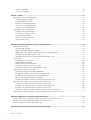 4
4
-
 5
5
-
 6
6
-
 7
7
-
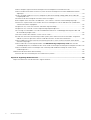 8
8
-
 9
9
-
 10
10
-
 11
11
-
 12
12
-
 13
13
-
 14
14
-
 15
15
-
 16
16
-
 17
17
-
 18
18
-
 19
19
-
 20
20
-
 21
21
-
 22
22
-
 23
23
-
 24
24
-
 25
25
-
 26
26
-
 27
27
-
 28
28
-
 29
29
-
 30
30
-
 31
31
-
 32
32
-
 33
33
-
 34
34
-
 35
35
-
 36
36
-
 37
37
-
 38
38
-
 39
39
-
 40
40
-
 41
41
-
 42
42
-
 43
43
-
 44
44
-
 45
45
-
 46
46
-
 47
47
-
 48
48
-
 49
49
-
 50
50
-
 51
51
-
 52
52
-
 53
53
-
 54
54
-
 55
55
-
 56
56
-
 57
57
-
 58
58
-
 59
59
-
 60
60
-
 61
61
-
 62
62
-
 63
63
-
 64
64
-
 65
65
-
 66
66
-
 67
67
-
 68
68
-
 69
69
-
 70
70
-
 71
71
-
 72
72
-
 73
73
-
 74
74
-
 75
75
-
 76
76
-
 77
77
-
 78
78
-
 79
79
-
 80
80
-
 81
81
-
 82
82
-
 83
83
-
 84
84
-
 85
85
-
 86
86
-
 87
87
-
 88
88
-
 89
89
-
 90
90
-
 91
91
-
 92
92
-
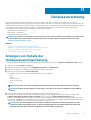 93
93
-
 94
94
-
 95
95
-
 96
96
-
 97
97
-
 98
98
-
 99
99
-
 100
100
-
 101
101
-
 102
102
-
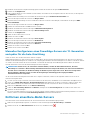 103
103
-
 104
104
-
 105
105
-
 106
106
-
 107
107
-
 108
108
-
 109
109
-
 110
110
-
 111
111
-
 112
112
-
 113
113
-
 114
114
-
 115
115
-
 116
116
-
 117
117
-
 118
118
-
 119
119
-
 120
120
-
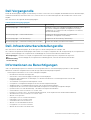 121
121
-
 122
122
-
 123
123
-
 124
124
-
 125
125
-
 126
126
-
 127
127
-
 128
128
-
 129
129
-
 130
130
-
 131
131
-
 132
132
-
 133
133
-
 134
134
-
 135
135
-
 136
136
-
 137
137
-
 138
138
-
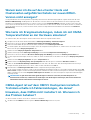 139
139
-
 140
140
-
 141
141
-
 142
142
-
 143
143
-
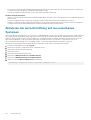 144
144
-
 145
145
Dell OpenManage Integration for VMware vCenter Benutzerhandbuch
- Typ
- Benutzerhandbuch
Verwandte Artikel
-
Dell OpenManage Integration for VMware vCenter Benutzerhandbuch
-
Dell OpenManage Integration for VMware vCenter Bedienungsanleitung
-
Dell OpenManage Integration for VMware vCenter Benutzerhandbuch
-
Dell OpenManage Integration for VMware vCenter Bedienungsanleitung
-
Dell OpenManage Integration for VMware vCenter Benutzerhandbuch
-
Dell OpenManage Integration for VMware vCenter Benutzerhandbuch
-
Dell OpenManage Integration for VMware vCenter Benutzerhandbuch
-
Dell OpenManage Integration for VMware vCenter Bedienungsanleitung
-
Dell OpenManage Integration for VMware vCenter Bedienungsanleitung
-
Dell OpenManage Integration for VMware vCenter Referenzhandbuch